Win10系统的SurfacePro4如何重装系统-2 重装WIN10系统
把SurfacePro充好电,然后关机,开机按住音量+,然后再按电源键,可以开机并进入BIOS(此前应确保优盘已经装了PE并插入Surface)

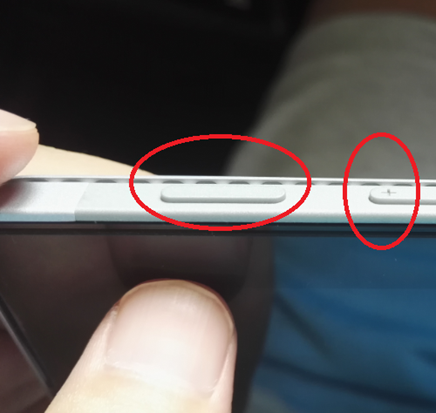
然后选择U盘启动为第一个(按住之后把他拖放到第一位置即可),如果你能看到多个Windows Boot Manager,也可以点击后面的删除,这些都是残留的启动选项,反正也启动不了,最后弄完之后又会把可用的加上去的
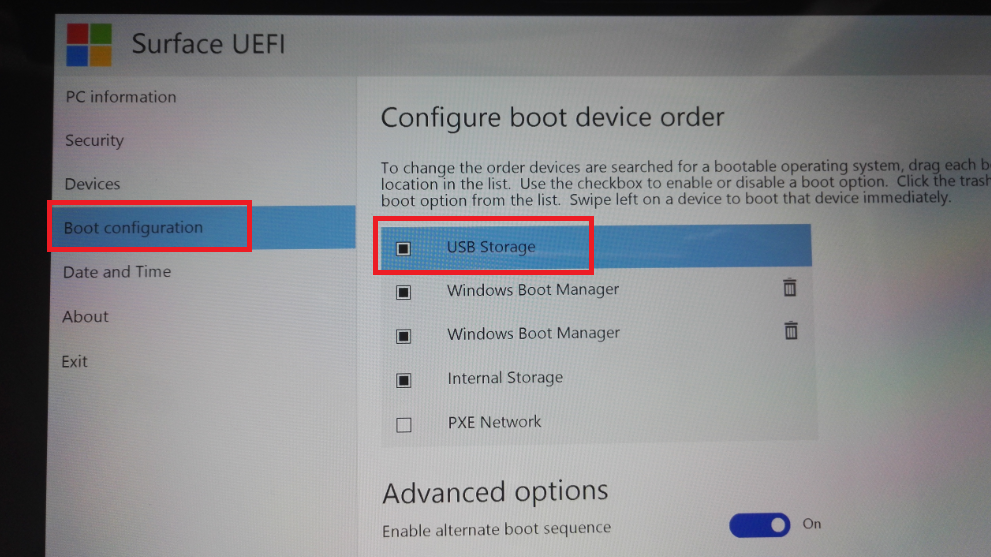
然后回到Exit窗口,重启即可(该启动顺序会自动保存)
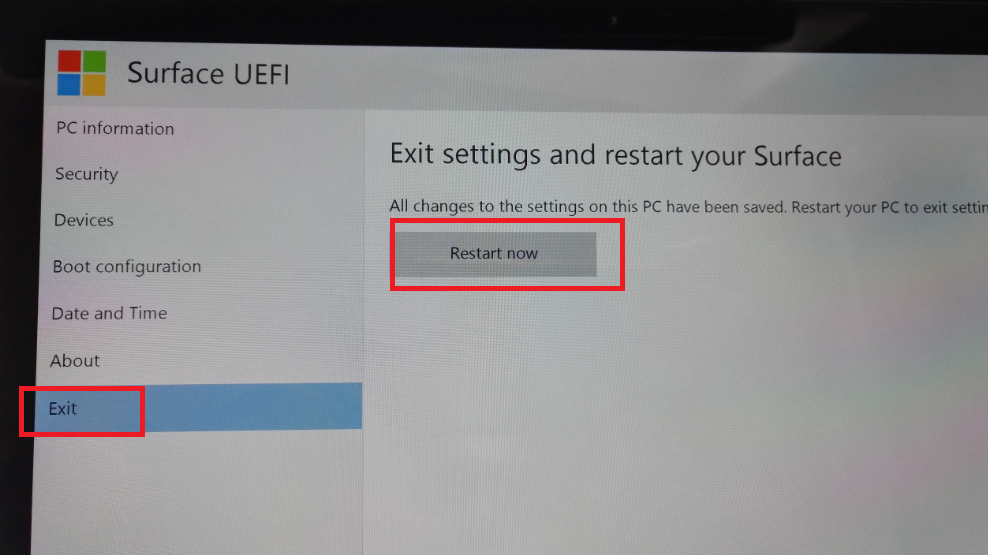
从U盘启动(不需要修改,默认就是X64的)
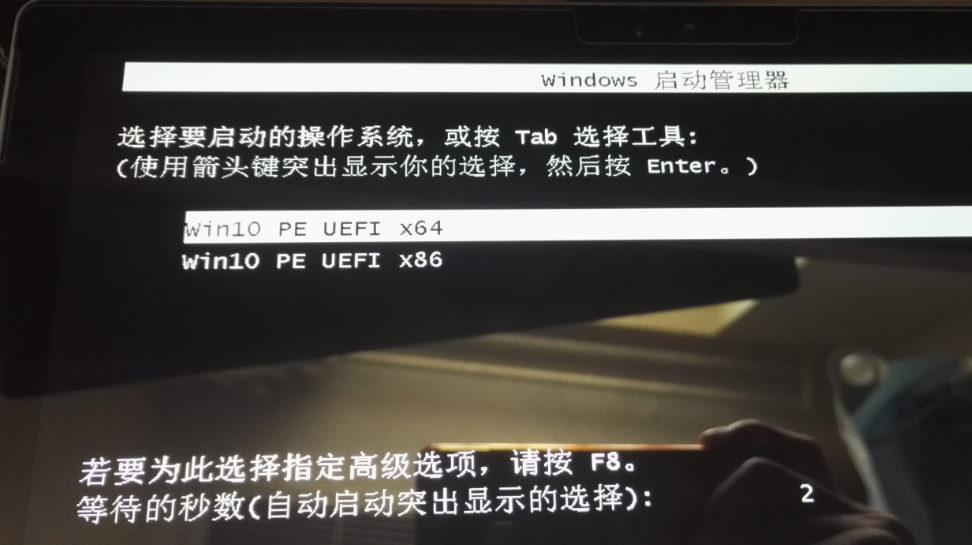
平板进入PE之后的效果(已经支持触摸屏操作了,如果你下载了不支持触摸的,只能自己接鼠标了)

进入系统之后首先用无损分区工具格掉原来的所有硬盘(微软默认会保留系统修复的几个G的空间,而且C盘很大,这个都是不合理的)
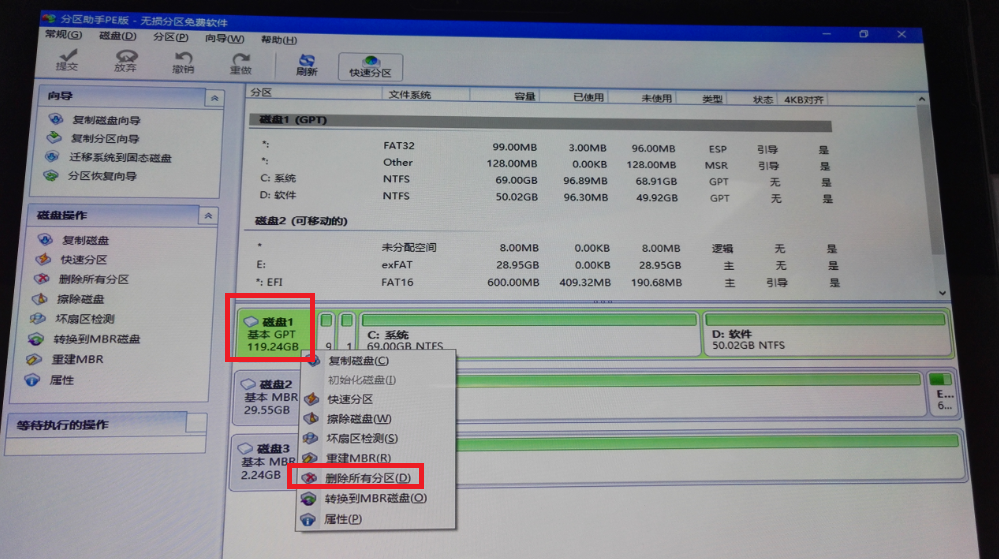
这是格式化之后的效果,注意磁盘还是GPT格式的

然后快速重建分区(还是保留GPT的方式),一般只需要两个分区,C盘要稍微大一点(默认的30G是不够的),注意你为了输入数字,需要点开底部任务栏的屏幕键盘,然后定位到下一个分区(比如D盘)大小的文本框,输入小一点的数字,比如50G,则C盘会自动计算为新的数值。注意分区对齐设置为4096扇区,然后点击执行
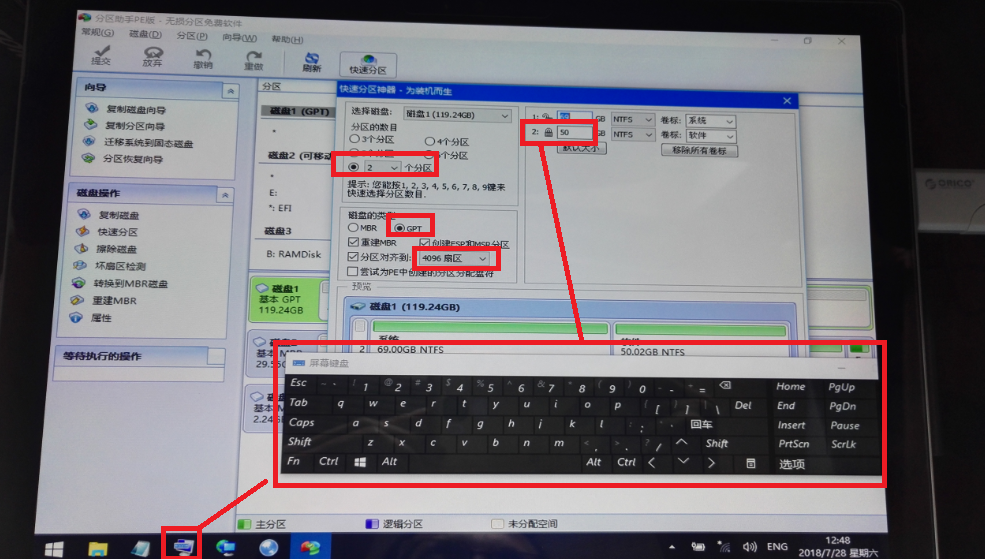
这是快速自动分区之后的效果,还是会自动产生一两个没有盘符的分区,这些是存放引导信息的(GPT的磁盘就这样,不用管它)
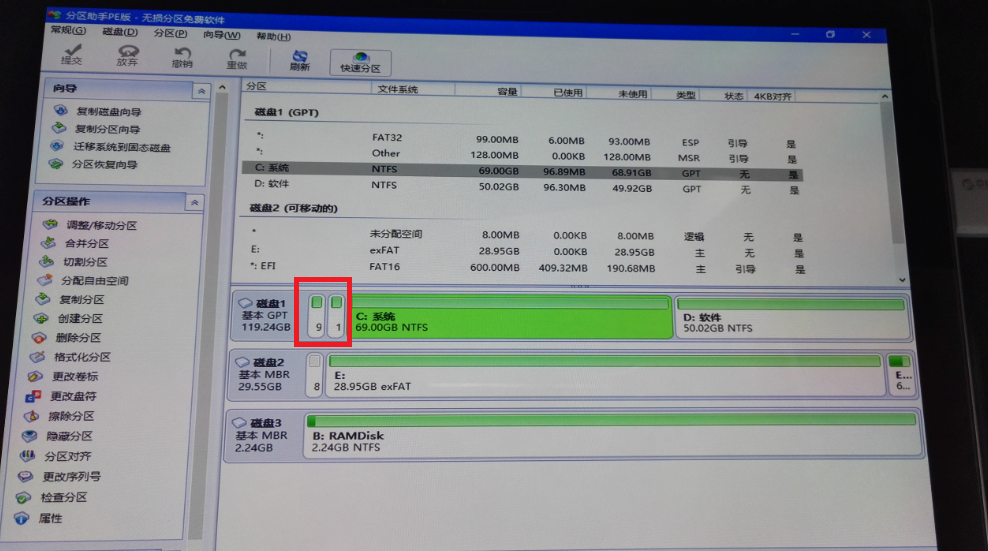
把之前U盘上的GHO文件和一些工具都复制到非系统盘(比如D盘),然后双击CGI-plus_x86_x64自适应,然后默认已经给你设置好了,从D盘的Ghost文件,恢复到C盘,直接执行即可
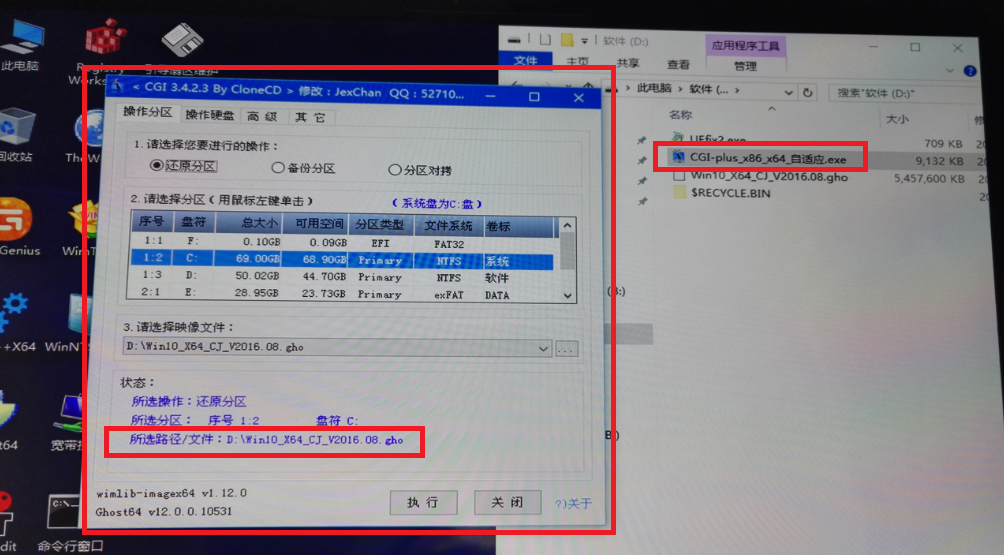
完成之后重启(有些平板可以不重启就执行下面的,但是如果你执行了没反应,或者跟下面图示不一致,则重启之后再操作),但是如果拔掉U盘,你还无法直接启动的(因为EFI分区启动信息有问题,虽然C盘已经有了Ghost的文件,但还需要引导,如果既没有插入可启动的U盘,本身系统又启动不了,就会停留在Surface UEFI界面上,只能插入U盘,然后Exit页面点重启)。为了修复这个启动问题,再次从U盘启动PE,然后双击UEfix2.exe,点击挂在ESP分区,然后可以发现计算机中多了一个F盘(大概93M左右)
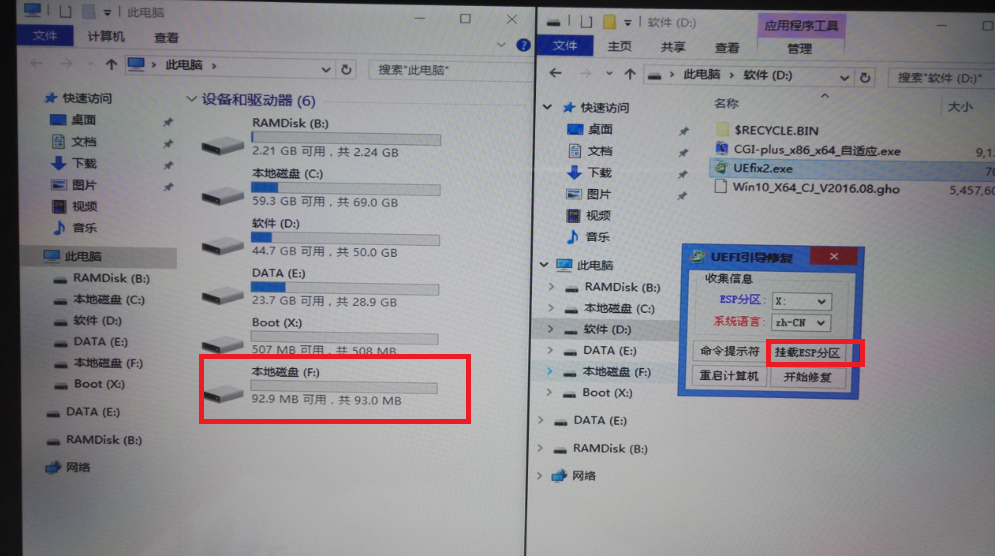
然后可以ESP分区选择刚才挂在的F盘(这个默认是没有盘符的,必须挂在才会显示,大小就是93M左右),然后点击开始修复(会弹出窗口要求找到C盘的Windows目录)

提示修复成功,再次重新启动,就可以开始重装系统了
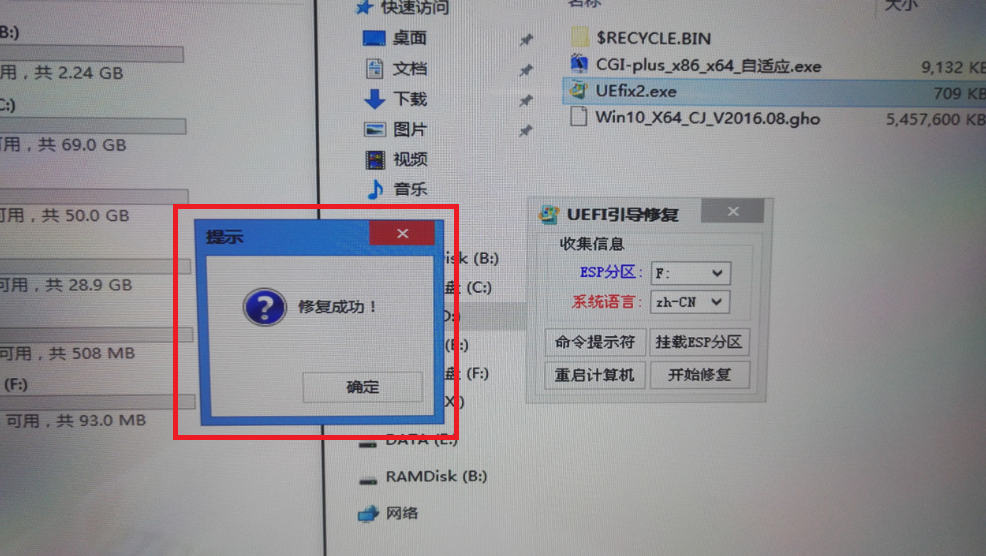
重启之后,开始进入GHOST的全新安装模式

正在安装系统

自动解压缩驱动包

自动进入Administrator账号,到此完成(原装的Surface是必须敲一个自己的用户名的)





【推荐】国内首个AI IDE,深度理解中文开发场景,立即下载体验Trae
【推荐】编程新体验,更懂你的AI,立即体验豆包MarsCode编程助手
【推荐】抖音旗下AI助手豆包,你的智能百科全书,全免费不限次数
【推荐】轻量又高性能的 SSH 工具 IShell:AI 加持,快人一步
· 10年+ .NET Coder 心语,封装的思维:从隐藏、稳定开始理解其本质意义
· .NET Core 中如何实现缓存的预热?
· 从 HTTP 原因短语缺失研究 HTTP/2 和 HTTP/3 的设计差异
· AI与.NET技术实操系列:向量存储与相似性搜索在 .NET 中的实现
· 基于Microsoft.Extensions.AI核心库实现RAG应用
· 10年+ .NET Coder 心语 ── 封装的思维:从隐藏、稳定开始理解其本质意义
· 地球OL攻略 —— 某应届生求职总结
· 提示词工程——AI应用必不可少的技术
· Open-Sora 2.0 重磅开源!
· 周边上新:园子的第一款马克杯温暖上架